飞牛的fnOS还挺多人关注的,但由于我的NAS主力系统一直是Windows,没法直接转到fnOS上。想要用上这个NAS系统新秀,还要借助一下Windows附带的虚拟化工具,也就是Hyper-V。
通过Hyper-V,我们可以实现在Windows系统中安装一个fnOS,并且两者都可以正常使用。哈哈,好一个既要又要鱼与熊掌得兼。
下面就来说明具体的做法。
一、Windows开启Hyper-V功能
在系统的设置里,找到可选功能,把Hyper-V功能打开,等待系统联网下载并安装好。
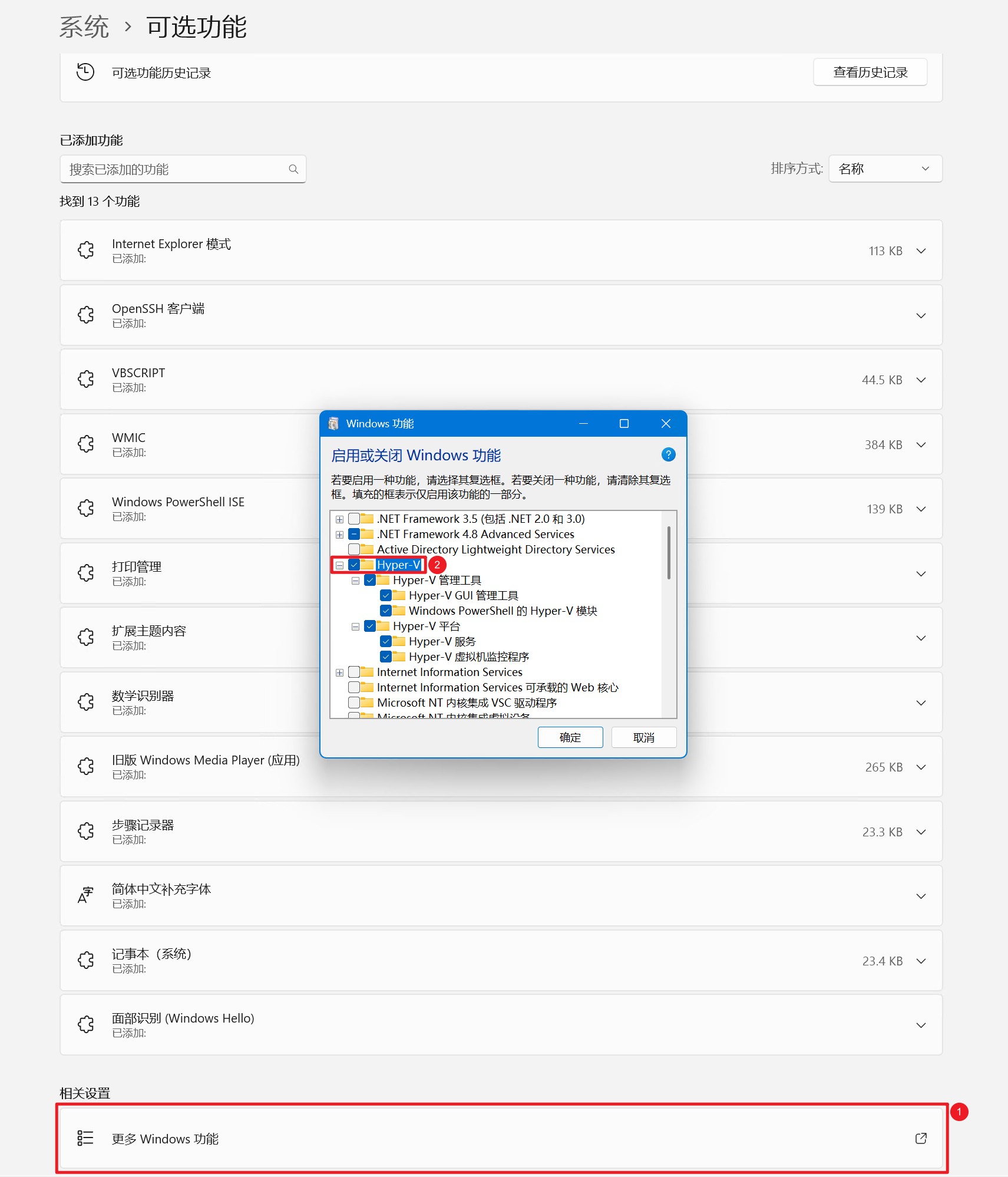
二、下载fnOS系统
访问飞牛私有云官网,下载fnOS的系统镜像。
下载页:https://www.fnnas.com/download

三、创建fnOS虚拟机
1.打开Hyper-V管理器,准备开始安装
Hyper-V管理器通常在Windows工具里可以找到,或者直接通过开始菜单的搜索框搜索进入。

2.新建fnOS虚拟机
在顶部菜单依次点击操作-新建-虚拟机,就可以打开新建虚拟机向导。
给虚拟机起个好名字,然后按实际情况一路点下一步操作就行。
这里建议开启动态内存,合理利用硬件资源。

如果fnOS需要被同一局域网下的其他设备访问到,那还需要提前在右侧区域的虚拟交换机管理器中新建一个外部的交换机,我这里则是选择可连接外部网络的虚拟交换机。

虚拟硬盘的大小按默认即可,也可以设置大一些,但不要超过物理硬盘的可用空间大小。

这里选择刚刚下载好的fnOS系统镜像。

点击完成,就可以完成虚拟机的创建了。

3.启动前的额外设置
在启动前,先在虚拟机右键设置里把安全启动关掉,不然进不去系统。
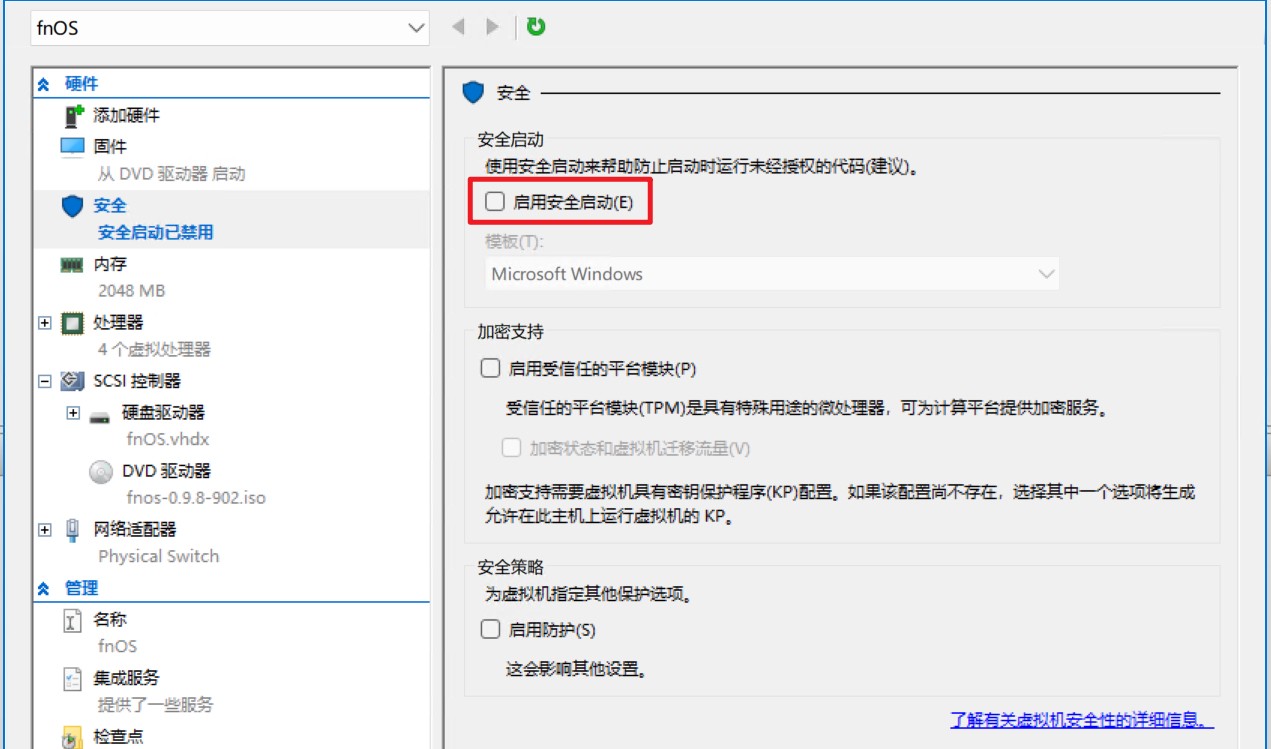
到这里虚拟机就创建完成了。
四、初始化fnOS系统
1.启动虚拟机
在虚拟机右键点击启动,也可以点击连接然后在虚拟机屏幕中启动。
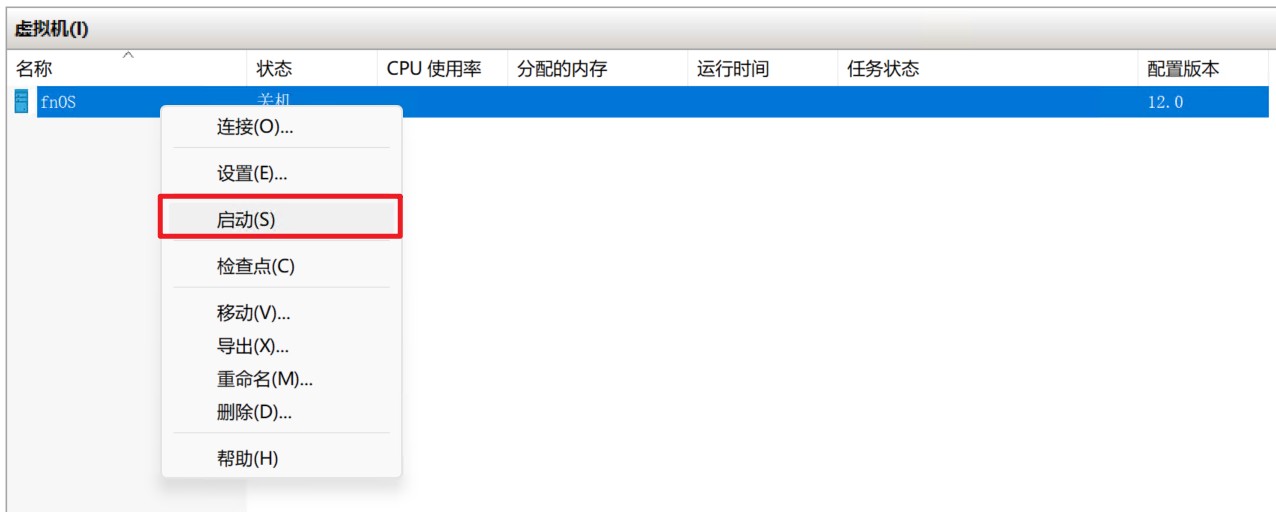
2.在虚拟机中根据引导初始化系统
基本上也是一路点下一步。
到最后正常是会分配个IP地址。
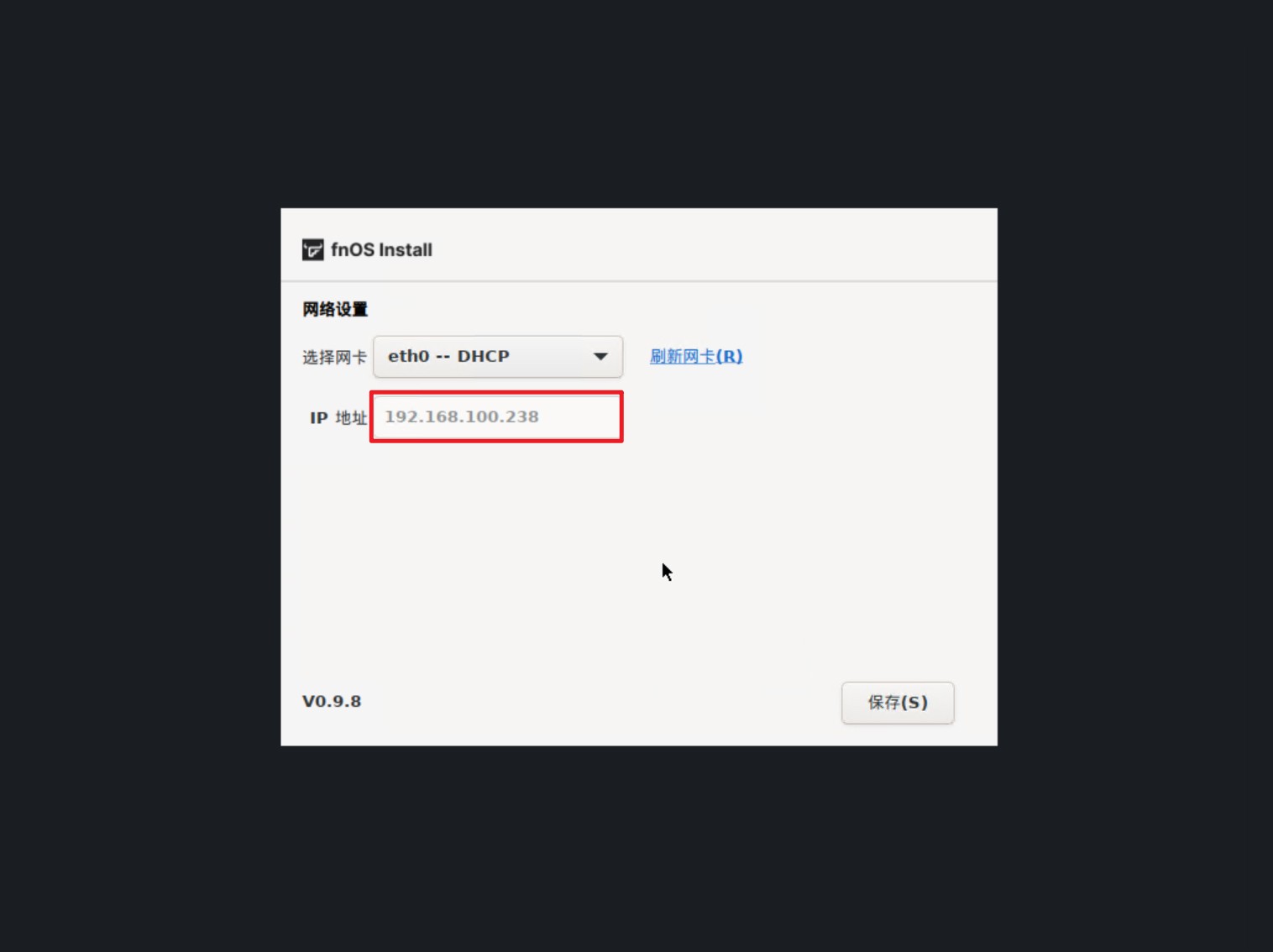
点击保存后,fnOS会自动重启并显示出来后台的管理入口,把地址复制出来就可以关掉虚拟机的屏幕连接了。
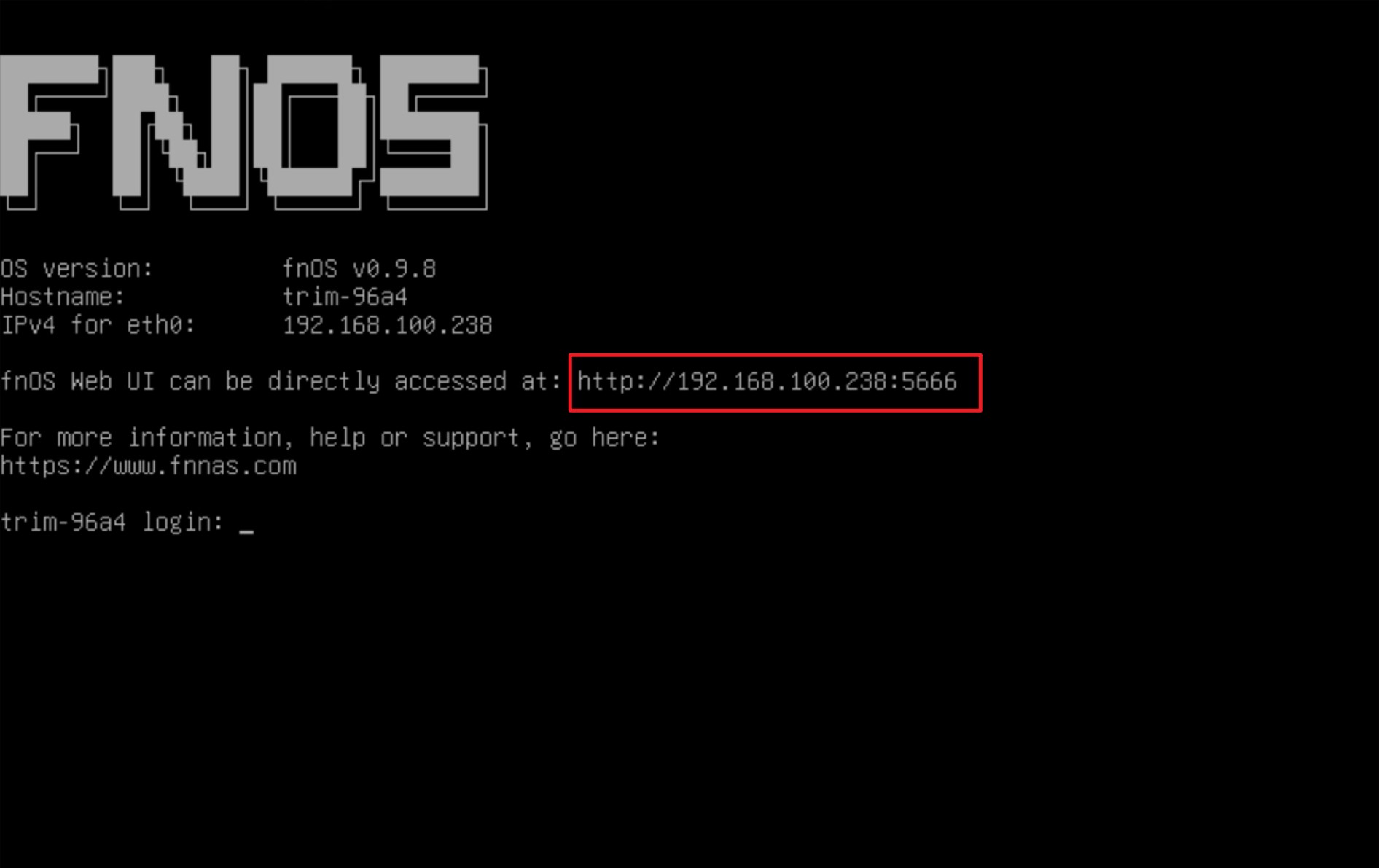
3.通过网页进行初始化设置
访问fnOS的管理地址,也是按照界面引导操作就行。
管理地址:http://<分配的IP>:5666
在这里会创建fnOS的管理员账号和密码。

五、后续设置
由于我使用fnOS主要是看中了它的相册功能,为了避免后续存储空间不足的情况,我在另一个大容量机械硬盘上创建并挂载了个虚拟磁盘,专门给fnOS的相册使用。所以,接下来的是可选操作。
1.在虚拟机中创建虚拟硬盘
虚拟机右键设置中添加虚拟硬盘,还是一路点下一步。
2.在fnOS中创建存储空间
3.安装相册应用

存储空间选择刚刚新创建的,然后安装好就行。

做完以上的设置,接下来就是通过网页和手机对应的app来使用fnOS了。
到这里,Windows也能和fnOS一起在NAS中发光发热啦。😁